- Guide per Montare Video
- 1.Convertitori da audio a testo online gratuiti
- 2.Gli 9 migliori generatori di voci AI
- 3.Idee, Musica e Frasi per Video di Compleanno
- 4.Come Generare Sottotitoli Automatici in Video
- 5.Software Migliori per Montaggio Video con IA
- 6.Strumenti Online Migliori per Rimuovere Voce
- 7.Come Sostituire i Volti nei Video
- 8.Migliori Lettori Video Gratuiti per PC
- 9.Migliori programmi gratuiti per riprodurre DVD
- 10.Rimuovere rumori di sottofondo da video
- 11.Creare Video di Mappa di Viaggio Animata
- 12.I 10 Migliori Cutter Video Gratuiti
- Miglior Editor Video su PC: Filmora
- Provalo gratuitamente Provalo gratuitamente
Come Inserire traccia Audio in un Video o Sostituire Audio del Video
Vuoi aggiungere musica/audio ai video, o sostituire audio ai video? Usando questo video editing software, è davvero facile e veloce.
Come Inserire traccia Audio in un Video o Sostituire Audio del Video
Jul 03, 2025
L' audio su uno dei tuoi file video è distorto? Vuoi aggiungere una nuova musica per sostituire quella originale? Questo è un problema audio affrontato da molti utenti. Ma utilizzando un software di editing video è molto facile.
Ti consiglio Wondershare Filmora Video Editor. Con esso, puoi aggiungere facilmente l'audio al video, o sostituire la traccia audio originale con un nuovo file audio. Segui i semplici passi per aggiungere audio ai file video.
Formati supportati da Wondershare Filmora
Wondershare Filmora (originally Wondershare Video Editor) supporta molti dei formati audio e video in modo che sia facile per te aggiungere audio al video senza perdita di qualità.
- Formati Video: AVI, WMV, FLV, MKV, MOV, MPG, MPEG, MP4, M4V, DV, DIF, NUT, H261, NSV, PSP, 3GP, VOB, DAT, EVO, RM, RMVB, TS, TP, TRP, M2TS, ASF, DVR-MS
- Formati Audio: MP3, WAV, APE, AIF, AIFF, FLAC, APE, CUE, AU, AMR, OGG, DPE, MKA, M4V, M4A, MPA, MP2, RA, WMA
- Formati Foto: JPG, JPEG, BMP, PNG, JPE, GIF, DIB, JFIF, TIF, TIFF
Facili steps per aggiungere audio ai files video
Ora segui i semplici passi per aggiungere audio nei file video, o sostituire l'audio nei video.
 Download protetto, nessun malware, nessun rischio - solo 1 clic per provare
Download protetto, nessun malware, nessun rischio - solo 1 clic per provare
Step 1: Aggiungere audio e files video al programma
Dopo aver scaricato e installato Wondershare Filmora (originally Wondershare Video Editor), puoi cliccare su Importa e seleziona i file audio e video dal computer, o semplicemente trascinali nell'album dell'utente.
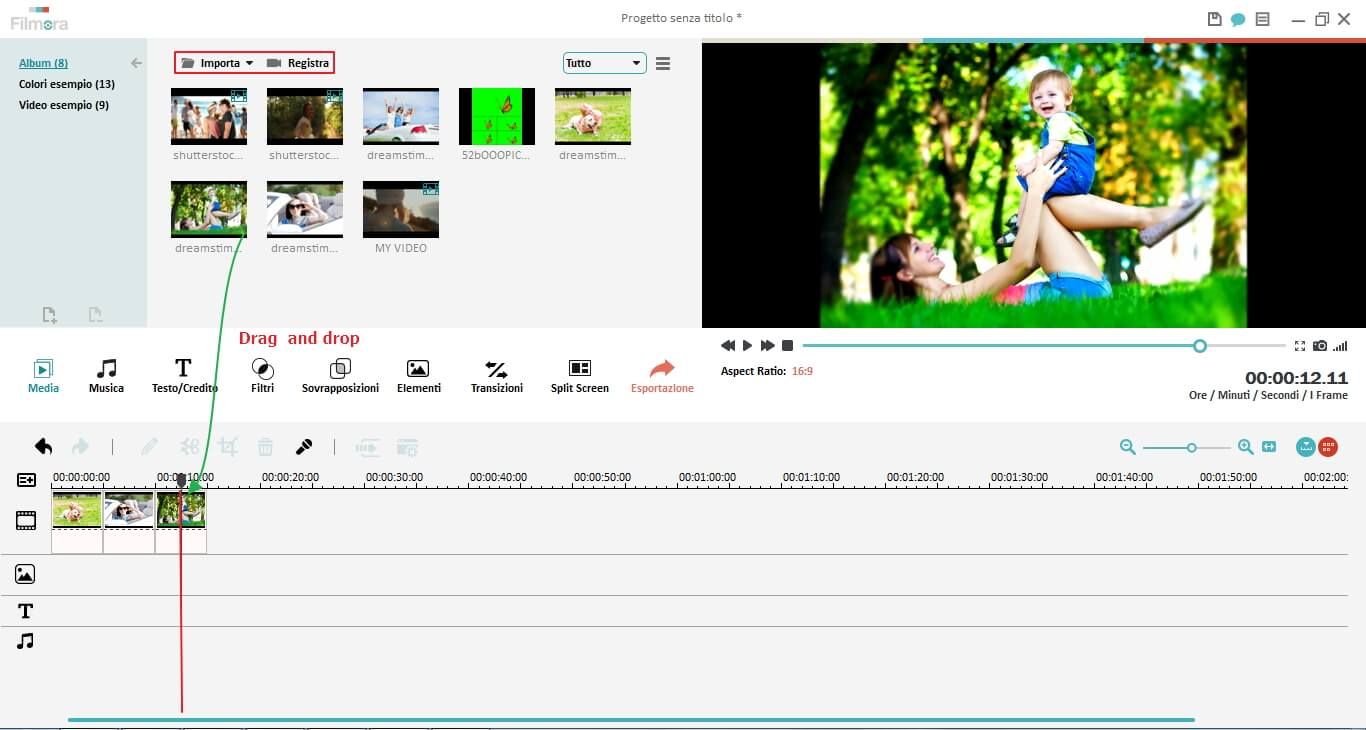
Step 2: Aggiungere files audio o voiceovers
Tutte le clip video e audio verranno combinate in un unico video. Pertanto, non ti resta che aggiungere file audio per la traccia audio sulla Timeline, o aggiungere una nuova voce fuori campo, cliccando sul pulsante di registrazione sulla barra degli strumenti sopra la Timeline.
Come aggiungere file audio ai video
Sposta il file video e audio in basso nella timeline. In questo modo, il file audio verrà unito al video come una traccia audio. La traccia audio originale verrà mantenuta.
Suggerimenti Modifiche Audio: Una varietà di strumenti di editing audio sono disponibili: dividere, spostare, tagliare, impostare il volume, accelerare, rallentare e cambiare la voce (tonalità).
Come aggiungere la voce ai video
Invece di aggiungere musica ai video, puoi aggiungere voce ai video. Per farlo, clicca sul pulsante Registra nella barra degli strumenti sopra alla Timeline, viene visualizzata la finestra di dialogo di registrazione. Clicca il pulsante rosso Record e puoi iniziare a parlare in 3 secondi. La voce sarà aggiunta alla Timeline una volta completato.
Come sostituire la traccia audio ai video
Il procedimento è simile a quello di aggiungere audio al video. Occorre un passo in più: disattivare il video. Per farlo, clicca con il destro sul video che vuoi sostituire l'audio, e seleziona Disattiva dal menu a comparsa. Come descritto in precedenza, puoi trascinare un file audio dall' album dell'utente alla traccia audio. Infine, clicca il pulsante "Crea" per salvare il nuovo video.
Step 3: Esportare video con il nuovo audio
Quando tutto è pronto, clicca "Crea" e seleziona "Formato". Dalla lista, scegli un formato desiderato come formato di output. Se necessario, modifica anche le impostazioni avanzate. Infine, clicca il pulsante "Crea" per esportare un nuovo file video nella cartella specificata sul computer. Oltre all' esportazione video sul computer, puoi creare video per dispositivi come l'iPhone, iPad, iPod, caricare i video direttamente su YouTube, o masterizzare su DVD per la riproduzione su TV. Tutto in un editor video, nessun software aggiuntivo è richiesto.
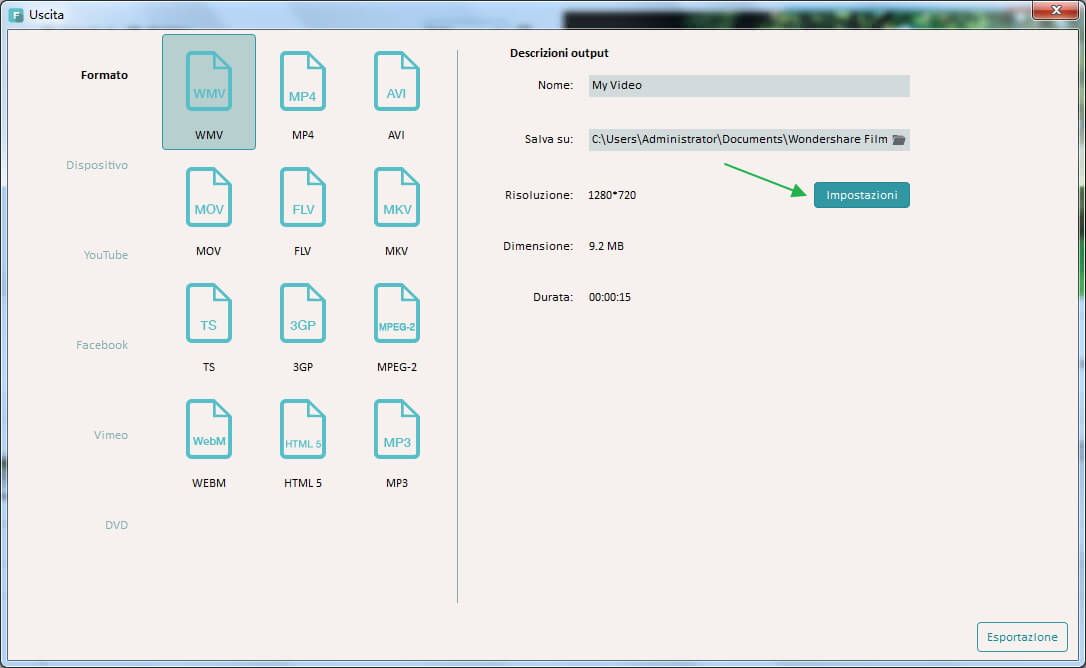

Programma di montaggio video potenziato dall'IA, superpotente e facile da usare per tutti i creatori.
Provalo Gratis Provalo Gratis Provalo Gratis

 Garanzia di Download Sicuro, zero malware
Garanzia di Download Sicuro, zero malware





